Shrnutí
Podle směrnice 2014/55/EUse všechny země Evropské unie (EU) pohybují do elektronické faktury (bez papíru).
Tato verze umožňuje elektronickou fakturaci aplikace Microsoft Dynamics 365 finance pro formát Estonska specifický pro verzi 1,2.
Formát vyhodnotí všechny povinné a některé základní nepovinné prvky struktury. Tento formát je možné použít jako základ pro další přizpůsobení
Více informací
Pro Microsoft Dynamics 365 finance se vyžaduje žádná oprava hotfix aplikace funkce jsou plně konfigurovatelné prostřednictvím elektronického vykazování a platí pro všechny verze od verze 10.0.5. Postupujte provedení elektronických faktur podle kroků
Nastavení elektronického vykazování (ER)
Importujte následující nebo vyšší verzi konfigurací ER z Knihovna LCS:
-
Model faktury. verze. 182
-
Mapování modelu faktury. verze. 182.93
-
Prodejní faktura (EE). Version. 182.9
-
Faktura projektu (EE). Version. 182.10
Pokyny ke stažení: Stažení e-mailových konfigurací ze služeb životního cyklu
Odkazování na Import konfigurací formátů ER (zvýrazněných nahoře) v elektronické podobě karta dokumenty v parametrech pohledávek:
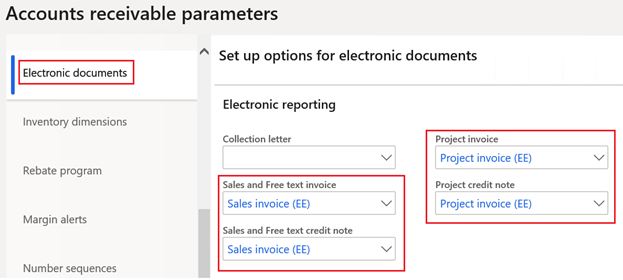
Nastavení ID registrace
Vytvořit (Pokud neexistuje) nový typ registrace s konkrétní registrací
Category "ID organizace (CoID)": 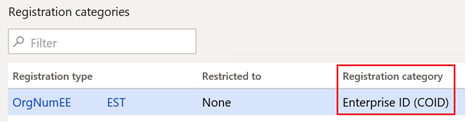
Zadejte ID registrace tohoto typu pro legální entita a zákazníci Tato ID registrace se pak použijí jako prodejci a kupující "RegNumbers".
Nastavení zákazníka
V zákazníkovi hlavní data umožňují generování elektronických faktur pro požadované zákazníky podle zapnutí parametru elektronické faktury Jiná Příloha parametru elektronické faktury určuje, jestli se má zahrnutí kopie PDF s tiskovou fakturou do elektronické faktury jako příloh.Definovat DIČ zákazníka číslo:
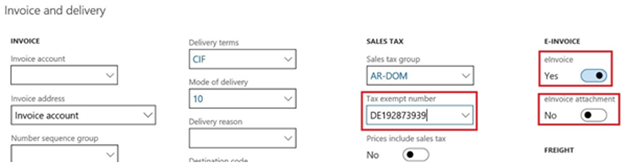
Přidán kontakt zákazníka s definovaným telefonním číslem nebo e-mailem a vyberte ho jako primární kontakt na kartě demografické údaje prodeje :
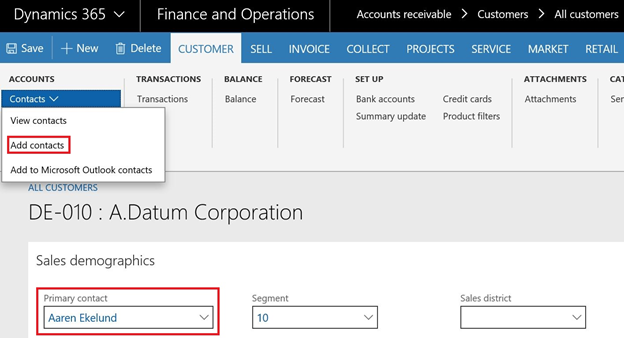
Export zákazníka z e-faktury
Posílání e-mailů
Když je faktura je zaúčtována: kliknutím na odeslat > původní tlačítko můžete vytvořit elektronickou fakturu:
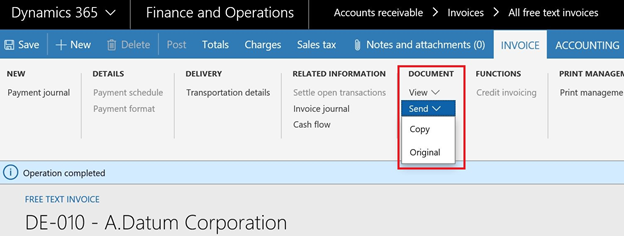
Dotazování na e-faktury
Soubor XML vygenerovanou elektronickou fakturu si můžete najít v elektronickém úlohy vytváření sestav v organizaci – Správa Zobrazení souboru klikněte na tlačítko Zobrazit soubory pro příslušnou úlohu:

Potom klikněte na otevřít a Stáhněte soubor s Elektronická faktura:
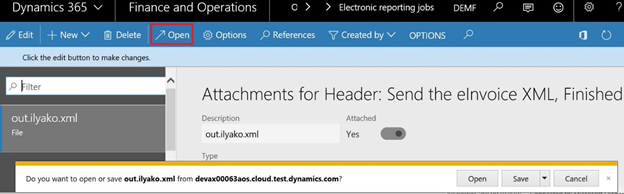
Odesílání do cílů ER
Možností v e-mailové faktuře je možné nastavit místa pro elektronickou zprávu. formátu. V tomto případě budou soubory ve formátu XML s elektronickými fakturami pošlete do definovaných cílů, složek SharePointu, třeba po zaúčtování faktury Je nutné zapnout parametr Print Invoice . Pokud není nutná žádná kopie papíru, když se účtuje a tiskne na obrazovce.
Další informace Podrobnosti o cílech vykazování v ER naleznete zde: Umístění v elektronické zprávě (ER).










